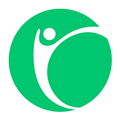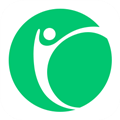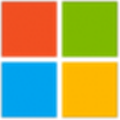软件大小:173.29M
软件语言:简体中文
软件授权:免费软件
软件类别:编程开发
软件等级:
更新时间:2023-12-19
官方网站:
应用平台:Win2003,WinXP,Vista,Win7,Win8
- 软件介绍
- 软件截图
- 合集推荐
- 下载地址
ArduinoScratch是一款创新实用的图形化编程软件,基于Scratch2.0 和Arduino 进行二次开发,完全针对中小学生的学习能力自主研发的编程教育软件,用户可以使用鼠标通过拖动语句模块来进行编程,轻松设计游戏和动画效果。
小编精选:图形化编程软件

【功能特点】
1、制作游戏
制作自己的游戏,然后用传感器、实物甚至身体来控制游戏。
2、艺术创作
运用自己的想象力,利用传感器和其他硬件手段完成艺术创作。
3、控制机器人
控制机器人,或者让机器人学会自己思考和完成任务。
4、基于Scratch
基于由MIT Media Lab开创,已被诸多学校采用的Scratch开发。构成程序的命令和参数通过积木形状模块来实现,用鼠标拖动模块即可完成编程,操作简易。
5、控制机器人与Arduino
增加Arduino模块,实现了使用Scratch图形化编程模式完成Arduino机器人的程序编写,让“小想法”实现为“大创意”。
6、增加中文字体
除了已有的英文字体外,我们还增加了中文字体,并增加了更改字体大小的功能。
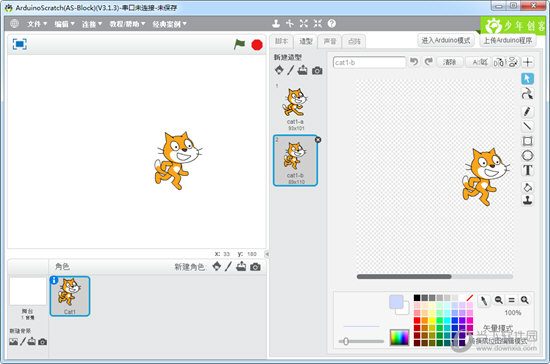
【使用方法】
一、进入ArduinoScratch主界面
二、与测控板连接交互
ArduinoScratch 除了能制作 Scratch 动画类作品外,还能与物理世界进行交互及控制机器人。
当需要与物理世界进行交互时,需要进行以下几个步骤:
1、如果你是第一次使用 ArduinoScratch,需要在“连接”菜单下选择驱动安装。这个操作会安装让电脑与机器人沟通的必要软件。
2、将测控板用 USB 数据线与电脑的 USB 接品进行连接,然后点击 ArduinoScratch 中的“连接”菜单,会出现以“COM”开头的项目,选择新增加的 COM 串口。
重要提示:如果“连接”菜单下有多个“COM”开头的项目,可以先拔开测控板与电脑连接的 USB 数据线,再查看“连接”菜单,纪录下断开连接时的 COM 项目,然后再将测控板与电脑连接,再一次查看“连接”菜单,查看新增加的 COM 项目,该项目即为测控板相关联的 COM 串口。先择它就对了。
3、选择正确的 COM 串口后,从“连接”菜单中选择“上传固件”项目,直至提示上传成功。这样,你手上的测控板就能跟电脑进行交互沟通了。
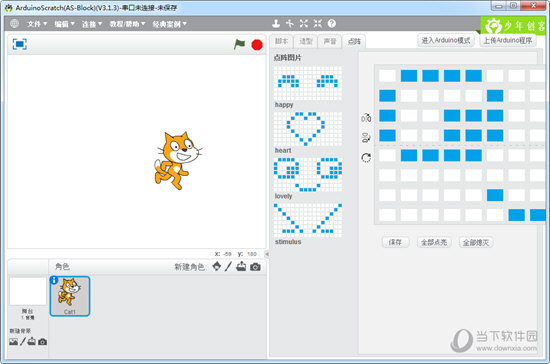
三、把程序下载到 Arduino 主控器
当需要下载 Arduino 程序来控制机器人时,同样需要先让测控板与电脑进行连接,并选择相应的COM 串口。
在编写 Arduino 程序时,我们需要在脚本菜单下的“Arduino 模块”语句块中拖拽出“Arduino程序”模块Arduino机器人编程软件(ArduinoScratch)。
如需要点亮测控板上的 LED 灯,可以编写如下图所示的程序。最后上传 Arduino 程序。
上传 Arduino 程序的方法有以下几种:
1、将鼠标放在“Arduino 程序”模块上方并右击,选择“上传 Arduino 程序”,直至上传成功;
2、选择“连接”菜单下的“上传 Arduino 程序”,直至上传成功;
3、点击脚步区上方或“编辑”菜单下的“进入 Arduino 模式”,
进入 Arduino 代码模式窗口,如下图所示,选择代码窗口上方的“上传 Arduino 程序 ”,直至上传成功;
四、Scratch 模式与 Arduino 模式
Scratch 模式:
在 Scratch 模式下,测控板和 Arduino 主板必须连接电脑使用,并且需要先进行“上传固件”,你可以用 Scratch 语句模块来制作图形和游戏,使用绿旗的方式来启动程序,让 Scratch 能与物理世界进行交互沟通。
Arduino 模式:
在 Arduino 模式下,程序会被上传到机器人的大脑——测控板或 Arduino 主板上,此时机器人被所下载的程序所控制着。但是,你不能用 Scratch 的图开指令,因为固件程序已被覆盖,测控板或Arduino 主板已经不再连接电脑了,无法进行交互沟通。
切换模式:
你可以通过点击脚步区上方或“编辑”菜单下的“进入 Arduino 模式”或“返回 Scratch 模式”来自由切换相应的模式状态。
重要提示:并不是所有的语句模块都能在 Arduino 模式下使用,比如 Scratch 角色会用到的:动作、事件、外观、声音、侦测、画笔、链表与及控制模块中的克隆等。

【少儿编程软件推荐】
随着儿童编程的热度日益高涨,越来越多的家长开始想让参加一些儿童编程培训之类的课程,其实,国外的儿童编程教育早就已经普及了,大多数家长都可以去网上下载免费的儿童编程软件,陪着孩子一起学习,这既省了一大笔费用,又能够多陪陪自己孩子,是一天中难得的亲子时光,而且少儿编程可是比孩子纯粹拿手机iPad玩游戏打气球更有意思的事情,除了上面所说的少儿编程软件之外,小编再为大家推荐几款好用的软件,点击下方的软件名称即可一键查看。
| 少儿编程软件 | 图标 | 软件名称 | 功能特点 |  |
核桃编程电脑版 | 独特的少儿式图文教学,给你的孩子带来生动形象的课程,让孩子能够更好的锻炼逻辑思维能力。 |  |
猿编程电脑客户端 | 利用拖拽图形的方式来让孩子进行学习编程,能轻松避开枯燥的语法,从而更好的提升孩子的思维逻辑。 |  |
小码精灵官方最新版 | 可以帮助儿童在学习编程过程中提高自己的逻辑思维能力,锻炼自己的头脑,打破枯燥无味的学习! |  |
橙旭园编程学校官方版 | 这里有着众多的优秀老师,简单易懂的编程思想游戏化的思维,让孩子在快乐中学习到编程。 |
【更新日志】
更新更多模块下的不调用子程序的bug
【猜你喜欢】
mPython(图形化编程软件) V0.5.0 官方版:mPython 是一款针对Python 3编程语言的图形化编辑工具。支持函数,仿真、hex、python、blockly三种代码读写等功能。并可以与TPYBoard系类开发板配合使用,直接连接PC端进行编程。 优斯坦图形化逻辑编程软件下载:优斯坦图形化逻辑编程软件是一款专业强大的图形化编程软件,包括常用模块、动作模块、传感器模块、流程模块、数据模块、程序模块等功能模块,只需要拖动图形化程序块即可完成编程。 mpython0.5.1下载:mPython是一款功能非常强大的图形化编程软件。该软件主要的适用人群为8岁到16岁的青少年,通过该软件学习编程,我们可以让编程像堆积木一样简单,让孩子们学习编程可以更加快速、高效。 mDesigner3下载:mDesigner是一款图形化编程软件,在原来基础上增加Arduino、Python代码编程、AI(人工智能)和IoT(物联网)等功能,用户通过拖拽代码块的操作方式,可以轻松控制自己的智能硬件,创作生动有趣创意作品。 uCode编程下载:uCode官方版是优必选推出的一款编程学习软件,用户可以通过拖拽积木块的方式进行编程,解决了代码太复杂的问题,让不同水平的用户都能感受到编程的快乐。
- 图形化编程软件
-
304.59M 简体中文
-
247.02M 简体中文
-
310.32M 简体中文
-
329.04M 简体中文
-
117.73M 简体中文














 萌侠挂机(无限盲盒)巴兔iPhone/iPad版
萌侠挂机(无限盲盒)巴兔iPhone/iPad版 新塔防三国-全民塔防(福利版)巴兔安卓折扣版
新塔防三国-全民塔防(福利版)巴兔安卓折扣版 皓月屠龙(超速切割无限刀)巴兔iPhone/iPad版
皓月屠龙(超速切割无限刀)巴兔iPhone/iPad版 异次元主公(SR战姬全免)巴兔iPhone/iPad版
异次元主公(SR战姬全免)巴兔iPhone/iPad版 火柴人归来(送兔年天空套)巴兔安卓版
火柴人归来(送兔年天空套)巴兔安卓版 大战国(魂环打金大乱斗)巴兔安卓版
大战国(魂环打金大乱斗)巴兔安卓版 世界异化之后(感性大嫂在线刷充)巴兔安卓版
世界异化之后(感性大嫂在线刷充)巴兔安卓版 云上城之歌(勇者之城)巴兔安卓折扣版
云上城之歌(勇者之城)巴兔安卓折扣版 武动六界(专属定制高返版)巴兔安卓折扣版
武动六界(专属定制高返版)巴兔安卓折扣版 主公带我飞(打金送10万真充)巴兔安卓版
主公带我飞(打金送10万真充)巴兔安卓版 龙神之光(UR全免刷充)巴兔安卓版
龙神之光(UR全免刷充)巴兔安卓版 风起苍岚(GM狂飙星环赞助)巴兔安卓版
风起苍岚(GM狂飙星环赞助)巴兔安卓版 仙灵修真(GM刷充1元神装)巴兔安卓版
仙灵修真(GM刷充1元神装)巴兔安卓版 绝地枪王(内玩8888高返版)巴兔iPhone/iPad版
绝地枪王(内玩8888高返版)巴兔iPhone/iPad版 火柴人归来(送兔年天空套)巴兔iPhone/iPad版
火柴人归来(送兔年天空套)巴兔iPhone/iPad版 世界异化之后(感性大嫂在线刷充)巴兔iPhone/iPad版
世界异化之后(感性大嫂在线刷充)巴兔iPhone/iPad版 大战国(魂环打金大乱斗)巴兔iPhone/iPad版
大战国(魂环打金大乱斗)巴兔iPhone/iPad版 主公带我飞(打金送10万真充)巴兔iPhone/iPad版
主公带我飞(打金送10万真充)巴兔iPhone/iPad版